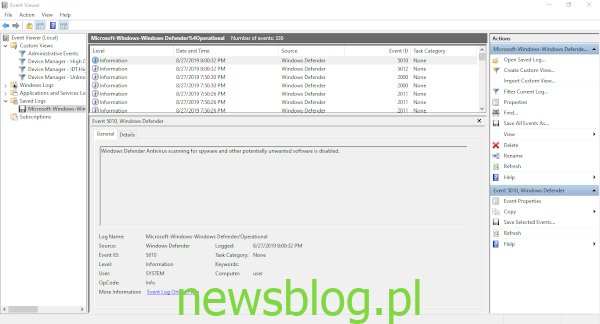Być może zastanawiasz się, czy program Windows Defender może przechowywać pliki dziennika skanowania offline. O ile nam wiadomo, popularny skaner antywirusowy i złośliwego oprogramowania nie działao coś takiego, ale jest coś jeszcze, jeśli naprawdę chcesz uzyskać dostęp do cennych danych. Teraz, jeśli naprawdę chcesz zobaczyć wyniki skanowania offline, możemy Ci w tym pomóc, bez problemu i oczywiście bez żadnych kosztów.
To„s prawdopodobnie nie można pobrać danych, ale przynajmniej możesz je wyświetlić, a następnie określić, co chcesz zrobić z dostępnymi informacjami.
Jak wyświetlić wyniki skanowania Windows Defender Offline
Jeśli chcesz zobaczyć Windows Defender Offline zeskanuj wyniki lub zaloguj, to informacje te powinny bardzo pomóc w twoim zadaniu.
1) Wsparcie
Jednym z najprostszych sposobów zlokalizowania pliku dziennika dla Windows Defender jest nawigacja do następującą lokalizację i węszyć wokół-
C: ProgramData Microsoft Windows Defender Support
To najłatwiejszy sposób, ale nie pokazuje wszystkiego, czego możesz potrzebować, więc omówimy inne sposoby.
2) Dziennik zdarzeń

Być może wiesz o tym, ale w Dzienniku zdarzeń pokazano kilka rzeczy, które obejmują dane ze skanowania offline Windows Defender. Aby przejść do tej sekcji, zalecamy uruchomienie pola wyszukiwania, a następnie skopiowanie i wklejenie następującego polecenia i naciśnięcie klawisza Enter na klawiaturze.
%windir%System32winevtLogsMicrosoft-Windows-Windows Defender%4Operational.evtx
To powinno dostarczyć przynajmniej więcej potrzebnych informacji, więc idź dalej i nawiguj tam, gdy będziesz gotowy.
Możesz też kliknąć prawym przyciskiem myszy przycisk Start, a następnie wybrać Podgląd zdarzeń.
Następnie przejdź do Podglądu zdarzeń> Dzienniki aplikacji i usług> Microsoft> Windows> Windows Defender> Operacyjny.
Po wykonaniu wszystkich tych czynności użytkownik powinien teraz zobaczyć:
- Rozpoczęło się skanowanie Windows Defender. (Identyfikator zdarzenia 1000)
- Skanowanie programu Windows Defender zostało zakończone. (Identyfikator zdarzenia 1001)
- Wersja podpisu programu Windows Defender została zaktualizowana. (2000)
Tutaj możesz sprawdzić logi.
3) Jak znaleźć wyniki skanowania
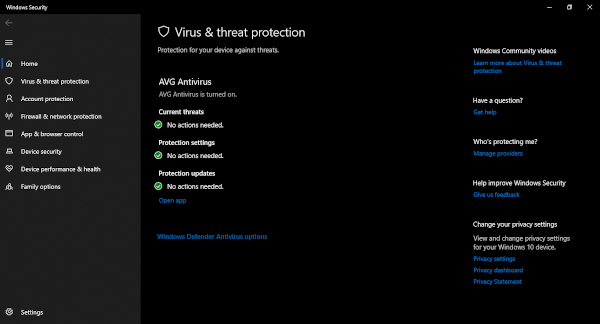
OK, więc jeśli chodzi o skanowanie wyników, sprawy mogą być nieco skomplikowane, ale nie niemożliwe. To, co chcesz zrobić, to ponownie kliknąć prawym przyciskiem myszy przycisk Start, a następnie wybrać Ustawienia> Aktualizacja i zabezpieczenia> Bezpieczeństwo systemu Windows> Ochrona przed wirusami i zagrożeniami.
W tej sekcji w obszarze Ochrona przed wirusami i zagrożeniami użytkownik powinien wybrać dowolną Historia zagrożeń opcje i to wszystko.
Dzienniki są zwykle używane przez administratorów systemu lub do zgłaszania błędów lub problemów z programem Windows Defender.